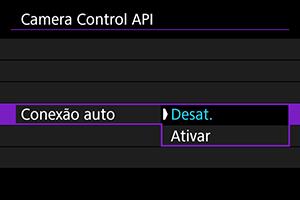Ligações Avançadas
Ligar a um Smartphone ou Tablet
Pode estabelecer uma ligação Wi-Fi direta Wi-Fi com um smartphone e usar o Camera Connect para controlar a câmara.
-
Selecione [OK].
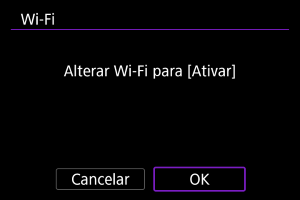
- Este ecrã não é exibido se a definição Wi-Fi já está definida para [Ativar].
-
Selecione [Conect. ao smartph.(tablet)].

-
Selecione [Adicionar disposit. p/ conexão].

-
Comece a procurar pontos de acesso.

- Carregue no botão
para iniciar a procura.
- Se o Camera Connect não estiver instalado, use o smartphone para digitalizar o código QR no ecrã, vá para o Google Play ou App Store para instalar o Camera Connect e prima o botão
para iniciar a procura.
- Carregue no botão
-
Estabeleça uma ligação Wi-Fi.

-
Inicie o Camera Connect e toque no nome da câmara.
-
Selecione [OK].

Camera Control API
Antes de utilizar uma aplicação ou outro produto para aplicar a Camera Control API (CCAPI)*, prepare a câmara para o controlo CCAPI ligando-a via Wi-Fi ao smartphone, tablet ou computador que vai utilizar. Pode estabelecer uma ligação Wi-Fi num modo que utiliza a câmara como ponto de acesso (ligação direta) ou num modo que estabelece a ligação através de um ponto de acesso separado.
Controlo de Câmara API: Uma interface de programação de aplicações baseada em HTTP para controlar câmaras Canon através de Wi-Fi.
-
Selecione [Camera Control API].
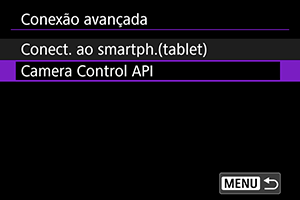
-
Selecione uma opção.

-
HTTPS
Definido como [Desat.] ao usar HTTP.
-
Nº da porta (HTTP)
O número da porta HTTP pode ser alterado conforme necessário.
-
Nº da porta (HTTPS)
O número da porta HTTPS pode ser alterado conforme necessário.
-
-
Selecione [Aut. do usuário].

-
Selecione [Editar conta].

-
Defina o nome do utilizador.
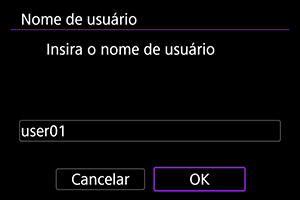
- Após a introdução, selecione [OK].
-
Defina a palavra-passe.

- Após a introdução, selecione [OK].
Atenção
- Definir a autenticação do utilizador para [Desat.] torna possível a execução da CCAPI sem autenticação do utilizador.
Ligar no modo ponto de acesso da câmara
-
Selecione [Conectar].

-
Selecione [Adicionar com assistente].

-
Selecione [Modo pto de acesso da câmera].

-
Selecione [Conexão fácil].

- Selecione [OK].
-
Introduza o nome do utilizador.
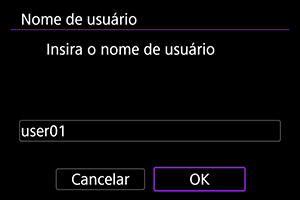
- Este ecrã não é apresentado quando a autenticação do utilizador está definida para [Desat.].
-
Introduza a palavra-passe.

- Este ecrã não é apresentado quando a autenticação do utilizador está definida para [Desat.].
-
Verifique o SSID (nome da rede) e a palavra-passe.

- Verifique o SSID (1) e a palavra-passe (2) apresentados no ecrã da câmara.
-
Controle a câmara a partir do smartphone ou do computador.
- Para se ligar a um smartphone, ligue o Wi-Fi no smartphone e toque no SSID que verificou no passo 7. Para a palavra-passe, introduza a palavra-passe verificada no passo 7.
- Para se ligar a um computador, aceda ao ecrã de definições de rede no computador e selecione o SSID que verificou no passo 7. Para a palavra-passe, introduza a palavra-passe verificada no passo 7.
- Se não for possível estabelecer uma ligação Wi-Fi, defina [Segurança] na câmara para [WPA2] ().
-
Estabeleça uma ligação Wi-Fi.

- Quando o ecrã acima aparecer na câmara, utilize o smartphone, o computador ou outro dispositivo para aceder ao URL indicado a partir da aplicação desenvolvida para o controlo da câmara.

- A apresentação do ecrã acima na câmara indica que uma ligação Wi-Fi foi estabelecida.
- Para terminar a ligação Wi-Fi selecione [Desconectar].
- Depois de a câmara ser desligada do Wi-Fi, esta ligação é registada.
Ligação Wi-Fi através de um ponto de acesso
Antes de seguir estes passos, certifique-se de que o smartphone ou o computador está ligado ao ponto de acesso através de Wi-Fi ou de uma ligação com fios.
-
Selecione [Conectar].

-
Selecione [Adicionar com assistente].

-
Selecione o SSID.

- Selecione o SSID do ponto de acesso ao qual deseja conectar-se.

- Introduza a palavra-passe do ponto de acesso e selecione [OK].
-
Definir o endereço IP.

- Para definir o endereço IP automaticamente, selecione [Configuração auto] e, em seguida, [OK].
- Para definir o endereço IP manualmente, consulte Definir o endereço IP manualmente.
-
Selecione uma opção IPv6.

- Selecione [Ativar] para usar IPv6.
- Selecione uma opção e, em seguida, [OK] para ir para o ecrã seguinte.
-
Introduza o nome do utilizador.
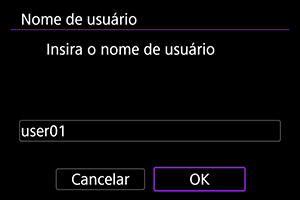
- Este ecrã não é apresentado quando a autenticação do utilizador está definida para [Desat.].
-
Introduza a palavra-passe.

- Este ecrã não é apresentado quando a autenticação do utilizador está definida para [Desat.].
-
Estabeleça uma ligação Wi-Fi.

- Quando o ecrã acima aparecer na câmara, utilize o smartphone, o computador ou outro dispositivo para aceder ao URL indicado a partir da aplicação desenvolvida para o controlo da câmara.

- A apresentação do ecrã acima na câmara indica que uma ligação Wi-Fi foi estabelecida.
- Para terminar a ligação Wi-Fi selecione [Desconectar].
- Depois de a câmara ser desligada do Wi-Fi, esta ligação é registada.
Registo manual de uma ligação
Siga estes passos para registar manualmente uma ligação.
-
Selecione [Conectar].

-
Selecione [Adicionar manualmente].

- Siga as instruções no ecrã para registar a ligação.
- Para restabelecer uma ligação Wi-Fi consulte Voltar a estabelecer ligação através de Wi-Fi.
Voltar a estabelecer ligação através de Wi-Fi
-
Selecione [Conectar].
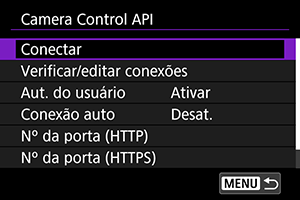
- Uma vez estabelecida a ligação, [Wi-Fi ativado] aparece na câmara.
Ecrã [Wi-Fi ativado]
As seguintes operações estão disponíveis no ecrã [Wi-Fi ativado].

Configurar as definições CCAPI
As definições seguintes estão disponíveis no ecrã [Camera Control API].
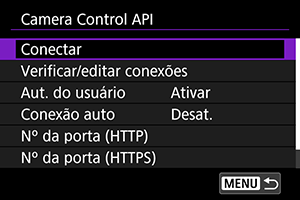
Conectar
Ligar a uma ligação registada.
Verificar/editar conexões
Verifique ou edite as definições de ligação.
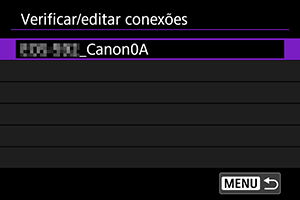
- Selecione os itens para verificar ou alterar.
-
[LAN sem fio]
Altere o SSID da ligação.
-
[TCP/IPv4]
Altere as definições de ligação TCP/IPv4.
-
[TCP/IPv6]
Altere as definições de ligação TCP/IPv6.
-
[Verificar conexão]
Verifique as definições de ligação.
-
[Excluir conexão]
Apagar uma ligação registada.
Conexão auto
Ativa a ligação Wi-Fi automática.
Selecione [Ativar] e desligue a câmara.
Da próxima vez que ligar a câmara, será estabelecida automaticamente uma ligação Wi-Fi.